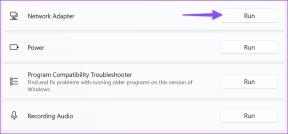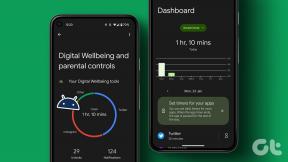Поправи Варфраме пријаву није успело. Проверите своје податке
Мисцелланеа / / August 06, 2022

Варфраме је акциона-авантуристичка игра на више платформи, први пут објављена 2013. за Виндовс и од тада је постала популарна због доступности на многим платформама за игре. Произвођачи Варфраме игара, Дигитал Ектремес, такође планирају да издају верзију за паметне телефоне до краја 2022. Постепено је постала успешна и популарна игра, са бројним стримовима уживо доступним у сваком тренутку. Међутим, многи корисници добијају поруку о грешци да пријављивање на Варфраме није успело да провери ваше податке. Ако се и ви суочавате са истим проблемом, на правом сте месту. Доносимо вам савршен водич који ће вам помоћи да поправите грешку приликом пријаве на Варфраме.
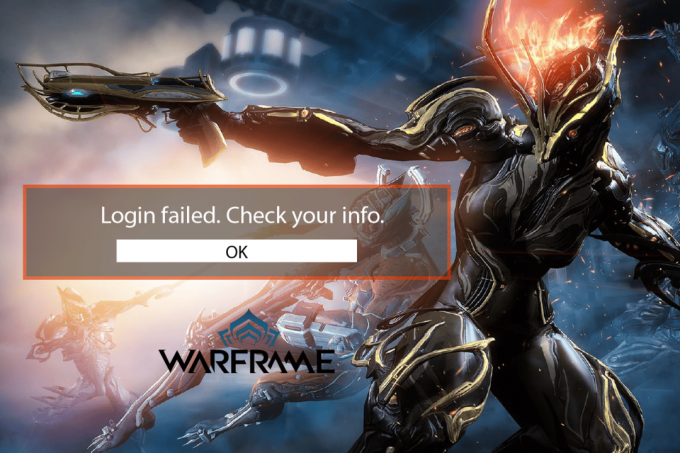
Садржај
- Како да поправите неуспешну пријаву на Варфраме Проверите своје податке у оперативном систему Виндовс 10
- Метод 1: Поново покрените Ви-Фи рутер
- Метод 2: Користите ИПв6 везу
- Метод 3: Користите мобилну приступну тачку
- Метод 4: Онемогућите прокси сервер
- Метод 5: Користите ВПН апликацију
- Метод 6: Искључите заштитни зид Виндовс Дефендер (не препоручује се)
- Метод 7: Дозволите апликације кроз Виндовс Дефендер
- Метод 8: Онемогућите антивирус (ако је применљиво)
Како да поправите неуспешну пријаву на Варфраме Проверите своје податке у оперативном систему Виндовс 10
У наставку су наведени неки од уобичајених разлога за Варфраме проблеми са пријавом:
- Неподударање ИП адресе или забрана
- ИПв4 веза
- Проблематична интернет веза
Сада, хајде да заронимо у методе за решавање проблема са пријављивањем на Варфраме.
Метод 1: Поново покрените Ви-Фи рутер
Ваша ИП адреса се можда не подудара због техничке грешке или од стране вашег интернет провајдера. Понекад би мала грешка у вашој интернет вези могла да изазове поруку о грешци приликом пријаве на Варфраме. Дакле, прва ствар је да поново покренете свој Ви-Фи рутер. Кораци које треба пратити:
1. Искључите свој Ви-Фи рутер и искључите га на 3 минута.

2. Поново прикључите и укључите рутер.
3. Проверите да ли интернет ради и да ли је проблем са поруком о грешци решен.
Метод 2: Користите ИПв6 везу
Ако примите да пријава на Варфраме није успела да провери вашу поруку, то може бити зато што ваш интернет не функционише исправно на ИПв4 (Интернет Протоцол Версион 4). То је ИП адреса која преноси податке у пакетима од извора до одредишта кроз различите мреже. Већина ИПв4 корисника се жалила на ово. Пређите на ИПв6 да бисте решили проблем. Ево како да то урадите:
1. Погоди Виндовс + И тастери истовремено за покретање Подешавања.
2. Отвори Мрежа и Интернет подешавање.
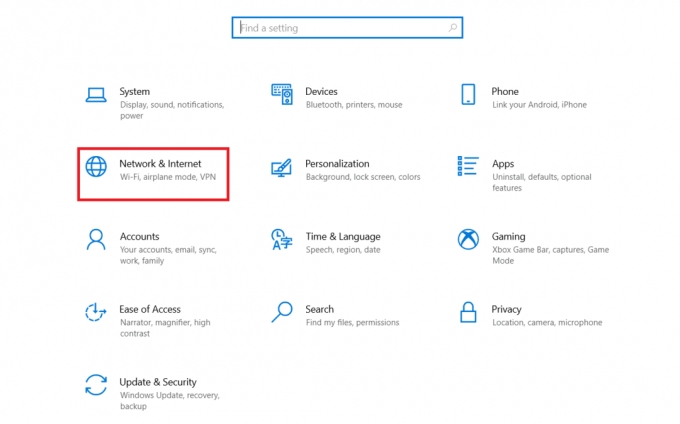
3. Затим двапут кликните на Промените опције адаптера.

4. Изаберите своју интернет везу, кликните десним тастером миша на њу и кликните на Својства.

5. Кликните на поље за потврду Интернет протокол верзија 6 (ТЦП/ИПв6) опција.

6. На крају, кликните на У реду.
Такође прочитајте: Поправка ажурирања Варфрамеа није успела
Метод 3: Користите мобилну приступну тачку
Мобилна приступна тачка се такође може користити за решавање проблема са пријављивањем на Варфраме, проверите ваш проблем са информацијама. Када га повежете на мобилну приступну тачку, он прво мења одређена мрежна подешавања и такође мења ИП адресу јер мобилна мрежа има другачију. Да бисте активирали мобилну приступну тачку, следите ове кораке:
Белешка: Пошто паметни телефони немају исте опције подешавања и разликују се од произвођача до произвођача, стога се уверите да су тачна подешавања пре него што их промените. Испробане су следеће методе Редми Ноте 5.
1. Покрените уређај Подешавања.

2. Отвори Преносиви хотспот опција.

3. Укључи на Преносиви хотспот.
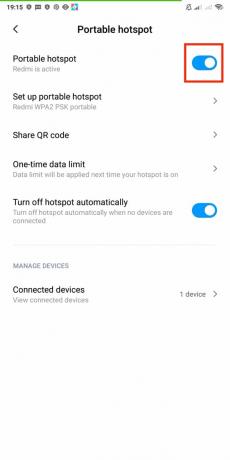
4. коначно, повежите мрежу на ваш рачунар.
Метод 4: Онемогућите прокси сервер
Понекад, са неодговарајућим мрежним конфигурацијама на рачунару са оперативним системом Виндовс 10, суочићете се са неуспешним пријављивањем на Варфраме да проверите проблем са информацијама. Ако сте инсталирали било коју ВПН услугу или користите прокси сервере на свом рачунару, прочитајте наш водич даље Како онемогућити ВПН и проки на Виндовс 10 и примените кораке према упутствима у чланку.

Такође прочитајте:Поправка Неуспешно креирање прокси уређаја за УСБ уређај
Метод 5: Користите ВПН апликацију
ВПН је шифрована приватна мрежа која вам омогућава да виртуелно промените своју локацију. Такође ће обезбедити и анонимизовати вашу везу, чинећи немогућим да било ко прати или приступи вашој историји прегледања. Ако већ користите ВПН, искључите га и проверите да ли још увек добијате Варфраме пријаву није успело, проверите поруку о грешци са информацијама. Ако се проблем настави, активирајте ВПН и експериментишите са различитим регионима/локацијама. Пратите наш водич даље како да подесите ВПН на Виндовс 10.

Такође можете прочитати наш водич на Шта је ВПН и како функционише?
Метод 6: Искључите заштитни зид Виндовс Дефендер (не препоручује се)
Заштитни зид може повремено да блокира сервер игре, што би могло да доведе до неуспешног пријављивања на Варфраме, проверите поруку о грешци са информацијама. Искључите заштитни зид и поново покрените игру да бисте решили проблем. Да бисте онемогућили заштитни зид, прочитајте наш водич даље Како онемогућити заштитни зид Виндовс 10.
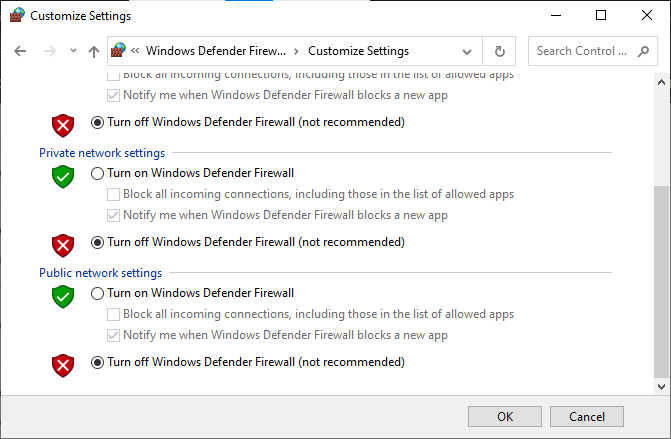
Белешка: Одбијање заштитног зида може бити опасно и изложити ваш систем вирусима и малверу. Искључите га на сопствену одговорност. Постоји сигурнија алтернатива горњој методи, која је описана у наставку у методу 7.
Такође прочитајте:Како да поправите пад Скирим-а на радну површину
Метод 7: Дозволите апликације кроз Виндовс Дефендер
Углавном није безбедно искључити заштитни зид и омогућити кретање свих апликација, пакета података и датотека без икакве безбедносне провере. Друга опција је да се дозволи одређеној апликацији да комуницира преко заштитног зида, а не преко целог система. Ево како то можете да урадите:
1. притисните Виндовс тастер, тип Контролна табла, а затим кликните на Отвори.
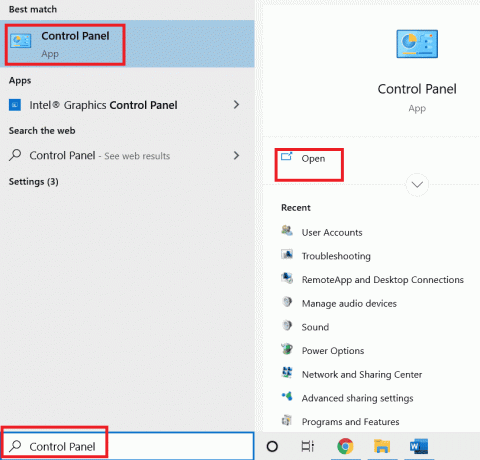
2. Промена Погледај по: категорији до Велике иконе.
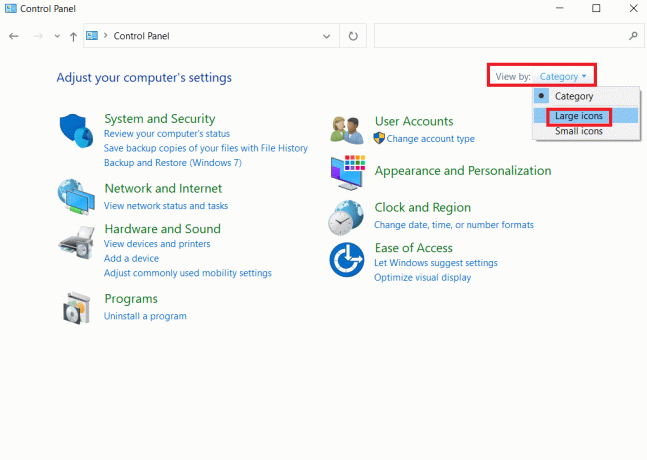
3. Затим кликните на Заштитни зид Виндовс Дефендер.
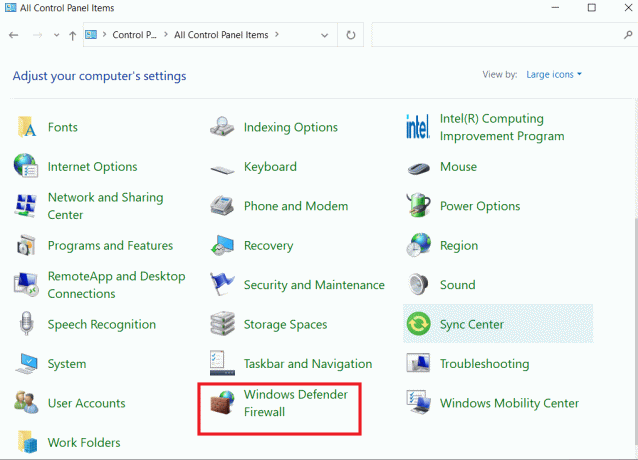
4. Кликните на Дозволите апликацију или функцију кроз заштитни зид Виндов Дефендер.
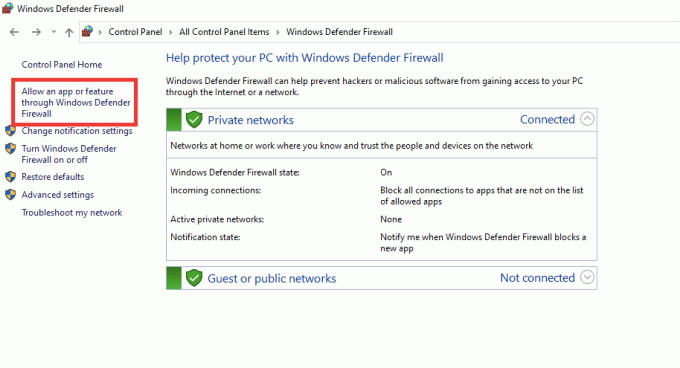
5. Изаберите Варфраме апликацију и означите поље за оба Приватни и Јавно Опције.
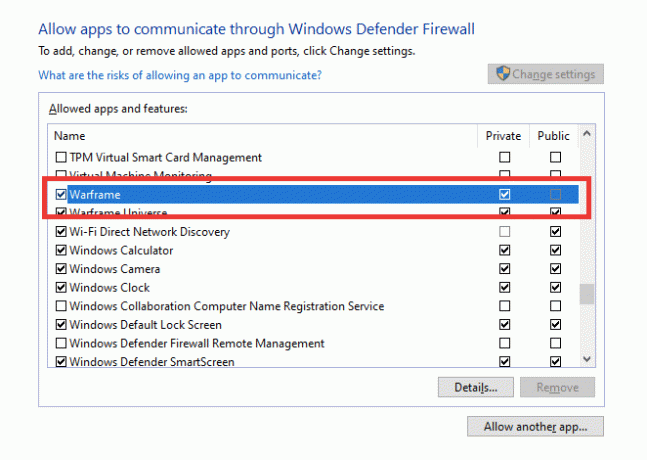
6. На крају, кликните на У реду да сачувате подешавања.
Такође прочитајте:Поправите услуге Сеа оф Тхиевес привремено недоступне Лавендербеард
Метод 8: Онемогућите антивирус (ако је применљиво)
Такође је могуће да је грешка у поруци у вези са неуспешном пријавом на Варфраме, провера ваших података узрокована антивирусним софтвером који блокира сервер игре. Онемогућите антивирус за цео систем или поставите изузетак за Варфраме игру. Прочитајте наш водич даље Како привремено онемогућити антивирусни програм на Виндовс 10 и пратите упутства да бисте привремено онемогућили антивирусни програм на рачунару.

Ако и даље, проблем остаје исти, онда можете да испробате игру на другом уређају или да је поново инсталирате на рачунар.
Препоручено:
- Поправите да Твитцх не иде преко целог екрана у Виндовс 10
- Како трајно избрисати свој ПУБГ мобилни налог
- Поправите пад Форза Хоризон 5 у оперативном систему Виндовс 10
- Поправите грешку Варфраме 10054 на Виндовс 10
Надамо се да је овај водич био од помоћи и да сте успели да поправите Пријављивање на Варфраме није успело, проверите ваше податке порука о грешци. Јавите нам који метод вам је најбољи. Ако имате било каква питања или сугестије, слободно их оставите у одељку за коментаре испод.